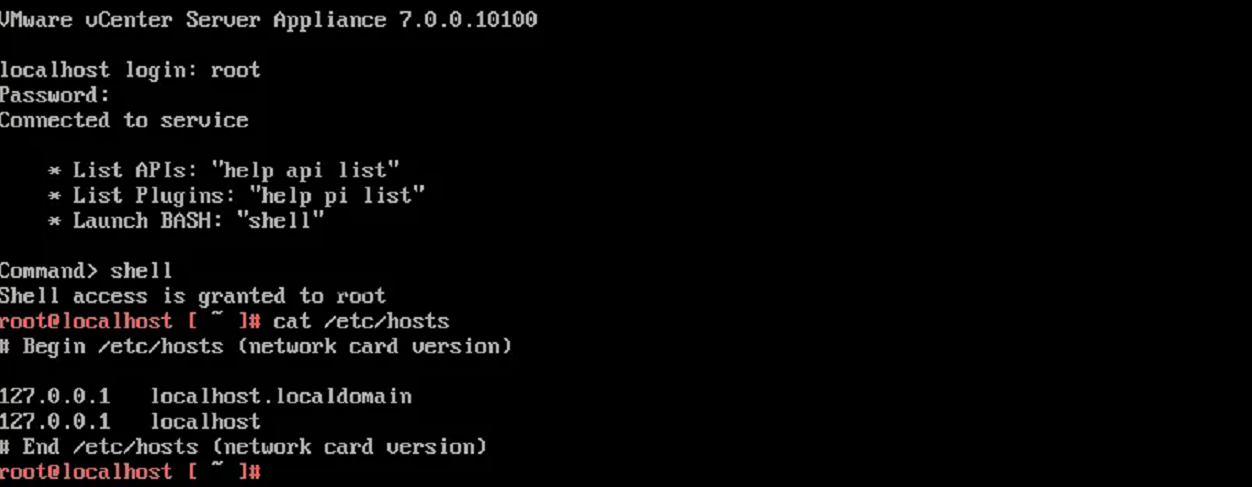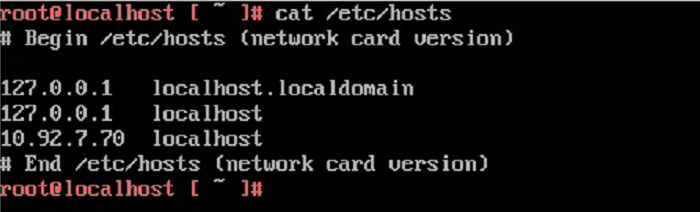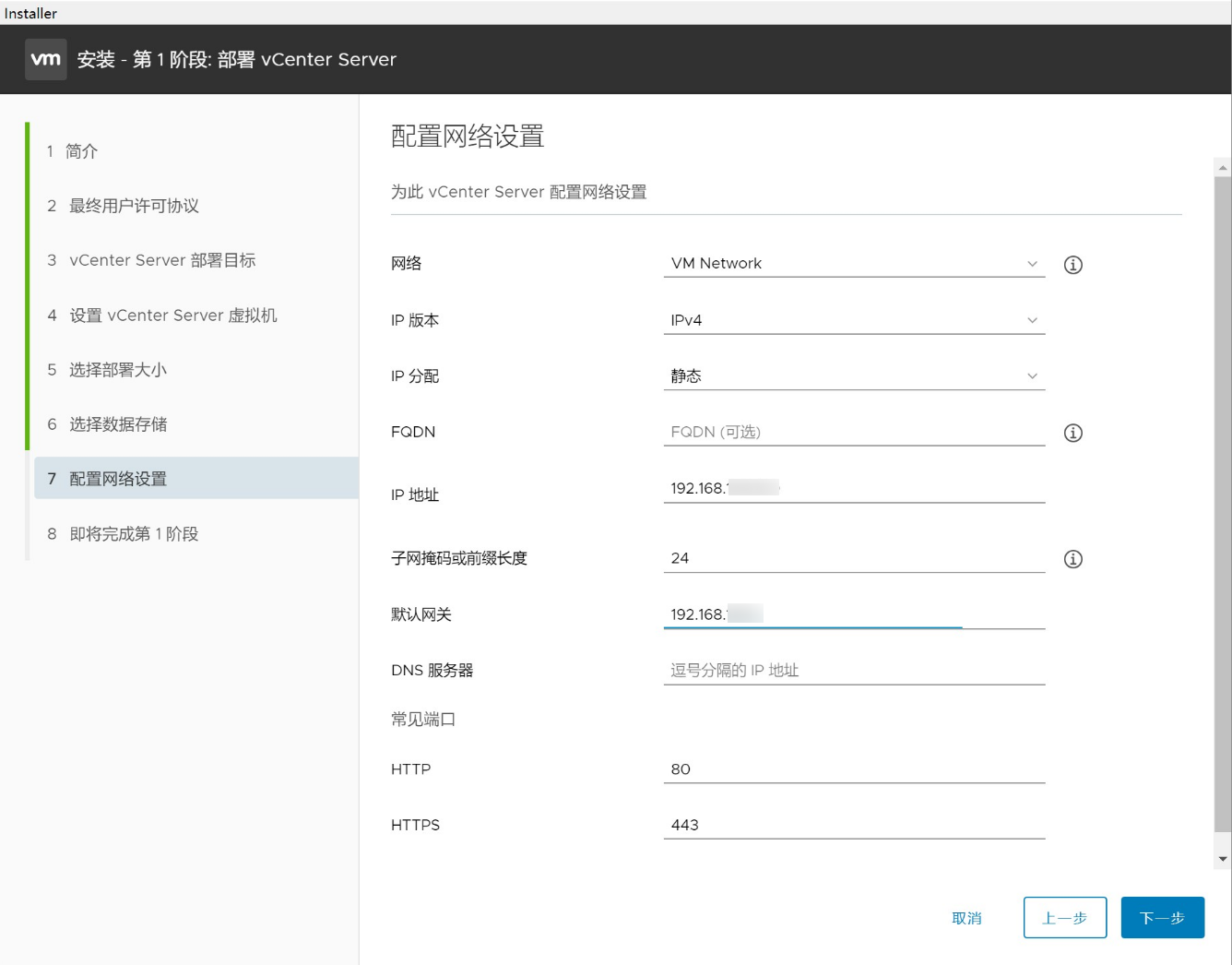原文
https://www.dinghui.org/no-dns-vmware-vcenter-server-appliance.html
虽然VMware推荐使用DNS解析并填写FQDN来部署VCSA,参考之前文档:VMware VCSA 7.0.1安装教程,但还是支持使用IP方式来部署VCSA,这里做一个汇总。
注:如果不填写DNS或者DNS不可访问,强行部署VCSA,通常表现为第二阶段需要很久,直到失败。(正常情况第二阶段的部署一二十分钟即可。)
一、VCSA 7.0.2即VCSA 7.0U2
1、其余部署参考以上文档,在1阶段第7步的时候,需要注意:FQDN填写VCSA的IP,DNS服务器也填写VCSA的IP;
2、安装完第一阶段,不要点继续,不要点继续,不要点继续(重要的事情说三遍)
3、进入虚拟机控制台Console,输入root用户名和密码,
shell
cat /etc/hosts添加一条记录,VCSAIP localhost,如下图10.92.7.70为VCSA的IP。保存后查询host如下。(此方式可以绕开DNS检测)
4、继续安装第二阶段即可。
二、VCSA 7.0.1
其余部署参考以上文档,在1阶段第7步的时候,需要注意:FQDN留空,DNS服务器也留空。
三、VCSA 6.7
1、第一阶段部署FQDN填写VCSA的IP地址, DNS服务器也填写VCSA的IP地址;
2、安装完第一阶段,不要点继续,不要点继续,不要点继续(重要的事情说三遍)
3、不要直接进第二阶段,使用https://VCSAip:5480登录进去,将系统名称photon-machine,修改成VCSA的IP地址。
4、部署完成。
除了上诉还需要修改下文的文件:
https://blog.csdn.net/weixin_48213396/article/details/112675100
VCSA6.7系列版本使用ip和自定义主机名安装问题解决方法
问题现象
我们在安装VCSA6.7系列版本的VC时,会遇到以下两种情况。
1、提供的系统名称XXXX无效
2、无法保存主机名

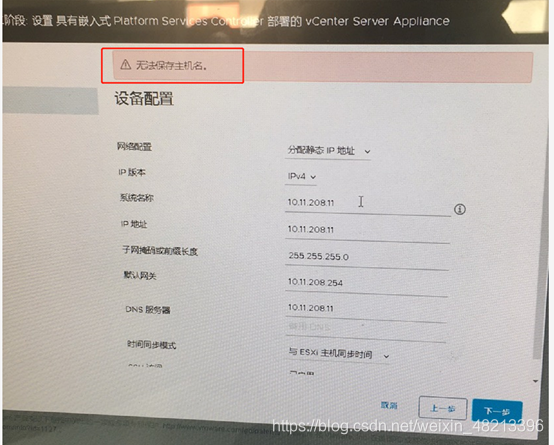
此种问题出现在VC安装的第二阶段,出现这种问题会导致VC无法安装。接下来我们具体分析
问题原因
根据vmware官方的说明,在VCSA6.7系列版本中会在安装的时候,会正向和反向解析主机名。如果解析不通过,则就会报以上两种错误。
而我们在安装VCSA的时候经常使用ip作为系统名称,如果使用ip的话,则无法反向解析,即使在/etc/hosts文件中加入解析条目也无法解决。
使用自定的主机名称的话,如果主机名没有在DNS服务器中添加解析。这种情况下,正向和反向解析不通过也会出现这样的问题。
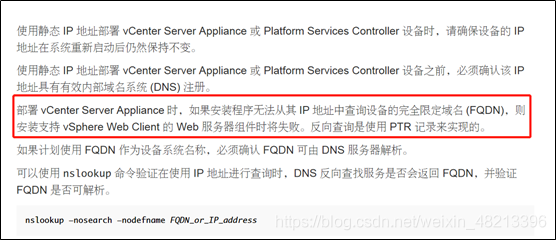
解决办法
通过查询资料得知,在VCSA系统中自带的有一个小型的DNS服务软件叫:dnsmasq
由于我们所遇到的问题是由于无法正向和反向解析导致的,因此我们可以使用自带的dnsmasq来手动定义解析来解决这个问题。
具体操作步骤如下:
1、在VCSA安装的第一阶段时,如果我们配置VC的网络参数为:
ip地址: 192.169.1.22
子网掩码:255.255.255.0
网关:192.169.1.254
系统名称:vcsa01
2、在第一阶段完成之后,先不要急着进行操作安装的第二阶段。我们需要先通过控制台访问VCSA,然后:
按ctrl+alt+f1进入命令行界面
输入shell
执行:cp /etc/dnsmasq.conf /etc/dnsmasq-bak.conf
vi /etc/dnsmasq.conf 将no-hosts改为addn-hosts=/etc/dns_add_hosts(此文件和路径由自己定义)
将listen-address=127.0.0.1改为listen-address=192.169.1.22
然后保存wq退出;
vi /etc/dns_add_hosts 添加解析记录:
192.169.1.22 vcsa01(如果使用主机名来安装VCSA添加此记录)
192.169.1.22 192.169.1.22(如果使用ip地址来安装VCSA添加此记录)
如图:
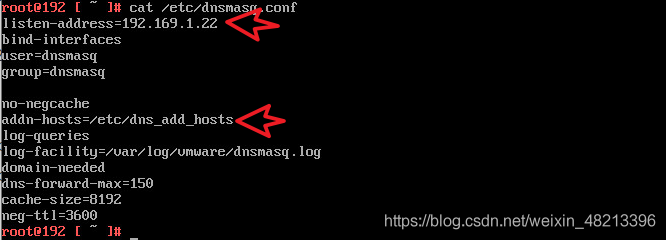
然后保存wq退出,重启dnsmasq服务。systemctl restart dnsmasq
通过nslookup vcsa01和nslookup 192.169.1.22来测试正向和反向解析,测试解析成功,如图:
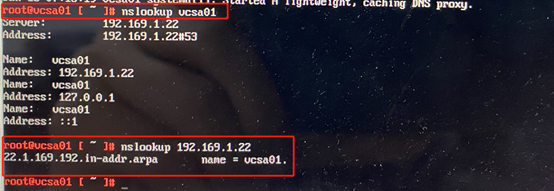
3、解析的操作完成之后,我们再继续进行VCSA的第二步安装,这时就不会出现报错了。
四、VCSA 6.5及6.0
没有什么要注意的,不会去校验DNS是否正确。